Sprawdzanie wersji systemu Windows 10 jest kluczowe dla każdego użytkownika, który chce zapewnić prawidłowe działanie swojego komputera. Właściwa wersja systemu ma znaczenie, zwłaszcza gdy chodzi o kompatybilność z aplikacjami i grami. Istnieje kilka prostych metod, które pozwalają na szybkie uzyskanie tych informacji. Możesz to zrobić za pomocą polecenia „winver” lub korzystając z ustawień systemowych.
W tym artykule przedstawimy różne sposoby sprawdzania wersji Windows 10 oraz wyjaśnimy, dlaczego jest to tak istotne. Dowiesz się również, jak uniknąć problemów z kompatybilnością oraz jakie znaczenie mają aktualizacje systemu dla bezpieczeństwa i wydajności.
Najistotniejsze informacje:
- Do sprawdzenia wersji Windows 10 można użyć polecenia „winver” lub Ustawień systemowych.
- Znajomość wersji systemu jest kluczowa dla zapewnienia kompatybilności z aplikacjami i grami.
- Aktualizacje systemu są istotne dla bezpieczeństwa i wydajności komputera.
- Alternatywne metody sprawdzania wersji to menu kontekstowe i Panel sterowania.
- Ważne jest również zrozumienie różnic między wersjami 32-bitowymi a 64-bitowymi systemu Windows 10.
Jak sprawdzić wersję systemu Windows 10 w kilku prostych krokach
Aby sprawdzić wersję systemu Windows 10, możesz skorzystać z kilku prostych metod. Najłatwiejszym sposobem jest użycie polecenia „winver”. Wystarczy nacisnąć jednocześnie klawisze Windows + R, co otworzy okno uruchamiania. Następnie wpisz „winver” i naciśnij Enter lub kliknij OK. W nowym oknie znajdziesz wszystkie potrzebne informacje, takie jak numer wersji, kompilacja oraz edycja systemu, np. Windows 10 Home lub Windows 10 Pro.
Inną metodą jest sprawdzenie wersji przez Ustawienia systemowe. Kliknij przycisk Start, a następnie wybierz opcję „Ustawienia” (ikona z zębatką). Przejdź do sekcji „System” i wybierz „Informacje” z lewego menu. W sekcji „Specyfikacja systemu Windows” znajdziesz szczegóły dotyczące edycji, numeru wersji oraz kompilacji. Dodatkowo, w podsekcji „Typ systemu” możesz sprawdzić, czy korzystasz z wersji 32-bitowej czy 64-bitowej.
Użycie polecenia winver do szybkiej weryfikacji wersji
Polecenie „winver” jest prostym i szybkim sposobem na uzyskanie informacji o wersji systemu Windows 10. To narzędzie zostało wprowadzone już w wcześniejszych wersjach systemu Windows i od tamtej pory stało się standardowym sposobem na sprawdzenie wersji. Umożliwia ono użytkownikom łatwe i szybkie zidentyfikowanie, jaką wersję systemu mają zainstalowaną na swoim komputerze.
Sprawdzenie wersji Windows 10 przez Ustawienia systemowe
Aby sprawdzić wersję systemu Windows 10 przez Ustawienia, rozpocznij od kliknięcia przycisku Start. Następnie wybierz opcję „Ustawienia”, która jest reprezentowana przez ikonę z zębatką. Gdy otworzy się okno ustawień, przejdź do sekcji „System”. W lewym menu znajdziesz opcję „Informacje”, którą należy wybrać, aby uzyskać szczegółowe dane dotyczące wersji systemu.
W sekcji „Specyfikacja systemu Windows” znajdziesz wszystkie istotne informacje, takie jak edycja systemu, numer wersji oraz numer kompilacji. Dodatkowo, w podsekcji „Typ systemu” możesz sprawdzić, czy korzystasz z wersji 32-bitowej czy 64-bitowej. To prosta i szybka metoda, która dostarcza wszystkich potrzebnych informacji o zainstalowanej wersji Windows 10.
Dlaczego znajomość wersji Windows 10 jest kluczowa dla użytkowników
Znajomość wersji systemu Windows 10 jest niezwykle ważna dla użytkowników, ponieważ ma bezpośredni wpływ na kompatybilność aplikacji i gier. Wiele programów i gier wymaga określonej wersji systemu, aby działać poprawnie. Na przykład, niektóre nowoczesne gry mogą nie uruchomić się na starszych wersjach Windows 10, co prowadzi do frustracji użytkowników, którzy nie sprawdzili wymagań przed instalacją.
Kolejnym kluczowym aspektem jest znaczenie aktualizacji systemu. Regularne aktualizacje zapewniają nie tylko nowe funkcje, ale także poprawki bezpieczeństwa, które są niezbędne do ochrony komputera przed zagrożeniami. Użytkownicy, którzy nie są świadomi swojej wersji systemu, mogą nie być w stanie zainstalować najnowszych aktualizacji, co naraża ich na ryzyko ataków hakerskich lub wirusów.
- Gry, takie jak „Cyberpunk 2077”, wymagają co najmniej Windows 10 wersji 1909.
- Programy graficzne, jak „Adobe Photoshop”, mogą mieć różne wymagania w zależności od wersji systemu.
- Niektóre aplikacje biurowe, takie jak „Microsoft Office”, działają najlepiej na najnowszych wersjach Windows 10.
Czytaj więcej: Czy można sprzedawać wino własnej produkcji? Poznaj ważne przepisy
Unikanie problemów z kompatybilnością aplikacji i gier
Wybór odpowiedniej wersji systemu Windows 10 jest kluczowy, aby uniknąć problemów z kompatybilnością aplikacji i gier. Na przykład, gra „Call of Duty: Warzone” wymaga co najmniej Windows 10 w wersji 1909, aby działać poprawnie. Użytkownicy, którzy mają starsze wersje, mogą napotkać błędy podczas uruchamiania gry lub całkowity brak możliwości jej zainstalowania. Podobnie, programy do edycji wideo, takie jak „Adobe Premiere Pro”, mogą mieć różne wymagania dotyczące wersji systemu, co może wpłynąć na ich wydajność i funkcjonalność.
Innym przykładem jest oprogramowanie antywirusowe, takie jak „Norton Antivirus”, które również wymaga aktualnych wersji systemu, aby zapewnić pełną ochronę. Jeśli korzystasz z przestarzałej wersji Windows 10, możesz nie tylko mieć problemy z instalacją, ale także z bezpieczeństwem swojego komputera. Dlatego tak ważne jest, aby regularnie sprawdzać, jak sprawdzić wersję Win 10 i upewnić się, że masz zainstalowaną najnowszą wersję systemu.
Znaczenie aktualizacji systemu dla bezpieczeństwa i wydajności
Regularne aktualizacje systemu Windows 10 są kluczowe dla zapewnienia bezpieczeństwa i wydajności komputera. Aktualizacje dostarczają nie tylko nowe funkcje, ale także ważne poprawki bezpieczeństwa, które chronią system przed zagrożeniami, takimi jak wirusy i złośliwe oprogramowanie. Bez aktualizacji, komputer staje się bardziej podatny na ataki, co może prowadzić do utraty danych lub uszkodzenia systemu.
Dodatkowo, aktualizacje poprawiają ogólną wydajność systemu, eliminując błędy i optymalizując działanie aplikacji. Użytkownicy, którzy regularnie instalują aktualizacje, mogą cieszyć się lepszymi osiągami i stabilnością systemu. Dlatego warto śledzić dostępność aktualizacji i upewnić się, że system operacyjny jest zawsze na bieżąco.
Alternatywne metody sprawdzania wersji Windows 10
Oprócz użycia polecenia „winver” i Ustawień, istnieją inne metody, które pozwalają na sprawdzenie wersji systemu Windows 10. Jedną z nich jest wykorzystanie menu kontekstowego. Aby to zrobić, wystarczy kliknąć prawym przyciskiem myszy na ikonę Start lub nacisnąć klawisze Windows + X, co otworzy menu szybkiego dostępu. Następnie wybierz opcję „System”. W nowym oknie znajdziesz szczegółowe informacje o wersji systemu, w tym edycję oraz numer kompilacji.
Kolejną alternatywną metodą jest skorzystanie z Panelu sterowania. Aby to zrobić, otwórz Panel sterowania poprzez wyszukiwanie w menu Start. Następnie przejdź do sekcji „System i zabezpieczenia”, a potem wybierz „System”. W tym miejscu również znajdziesz informacje o wersji Windows 10, w tym numer wersji oraz typ systemu (32-bitowy lub 64-bitowy). Te metody są szczególnie przydatne, gdy chcesz szybko uzyskać informacje bez użycia skrótów klawiaturowych.
Wykorzystanie menu kontekstowego w systemie Windows
Aby sprawdzić wersję systemu Windows 10 za pomocą menu kontekstowego, kliknij prawym przyciskiem myszy na ikonę Start. Pojawi się menu, w którym należy wybrać opcję „System”. To otworzy nowe okno, w którym znajdziesz wszystkie istotne informacje dotyczące wersji systemu. W sekcji „Specyfikacja systemu Windows” znajdziesz numer wersji oraz kompilacji, co pozwoli Ci na szybkie zweryfikowanie, jaką wersję systemu posiadasz.
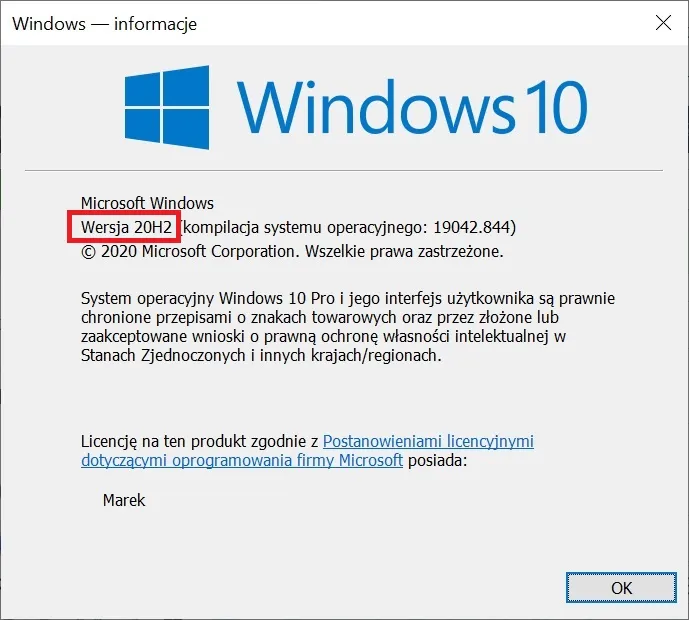
Sprawdzenie wersji systemu przez Panel sterowania
Aby sprawdzić wersję systemu Windows 10 za pomocą Panelu sterowania, rozpocznij od otwarcia menu Start. Następnie wpisz „Panel sterowania” w polu wyszukiwania i wybierz go z wyników. W Panelu sterowania kliknij na „System i zabezpieczenia”, a następnie wybierz „System”. W tym miejscu znajdziesz wszystkie istotne informacje dotyczące wersji systemu, w tym edycję, numer wersji oraz numer kompilacji.
Jak zidentyfikować typ systemu Windows 10 (32-bitowy/64-bitowy)
Rozróżnienie między wersjami 32-bitowymi a 64-bitowymi systemu Windows 10 jest istotne, ponieważ wpływa na wydajność oraz kompatybilność z aplikacjami. Wersja 64-bitowa może obsługiwać większe ilości pamięci RAM, co jest kluczowe dla bardziej wymagających programów i gier. Z kolei wersja 32-bitowa jest ograniczona do 4 GB RAM, co może prowadzić do spowolnienia działania systemu przy większym obciążeniu.
Aby sprawdzić, czy korzystasz z wersji 32-bitowej czy 64-bitowej, wróć do sekcji „System” w Panelu sterowania, gdzie znajdziesz informację o typie systemu. W podsekcji „Typ systemu” będzie widoczne, czy masz zainstalowaną wersję 32-bitową czy 64-bitową. To prosta metoda, która pozwala szybko zidentyfikować, jaką wersję systemu posiadasz.
Jak aktualizacje systemu mogą poprawić wydajność gier i aplikacji
Regularne aktualizacje systemu Windows 10 nie tylko zapewniają bezpieczeństwo, ale również mogą znacznie poprawić wydajność gier i aplikacji. Wiele gier korzysta z najnowszych funkcji i optymalizacji, które są wprowadzane w aktualizacjach systemowych. Na przykład, aktualizacje DirectX mogą zwiększyć wydajność graficzną, co pozwala na płynniejsze działanie gier nawet na starszym sprzęcie. Użytkownicy, którzy regularnie instalują aktualizacje, mogą zauważyć znaczną poprawę w jakości grafiki oraz szybkości ładowania gier.
Dodatkowo, warto zwrócić uwagę na optymalizację ustawień systemowych po każdej aktualizacji. Użytkownicy mogą skorzystać z narzędzi do zarządzania wydajnością, takich jak „Ustawienia gier” w Windows 10, które pozwalają na dostosowanie preferencji dotyczących wydajności gier. Warto również monitorować wymagania systemowe gier, aby upewnić się, że są one zgodne z posiadaną wersją systemu oraz jego typem (32-bitowym lub 64-bitowym). Dzięki tym działaniom, użytkownicy mogą maksymalizować wydajność swoich gier i aplikacji, co przekłada się na lepsze doświadczenia podczas korzystania z komputera.





